Activa el modo experimental de Chrome para ver los menús como en Windows 11
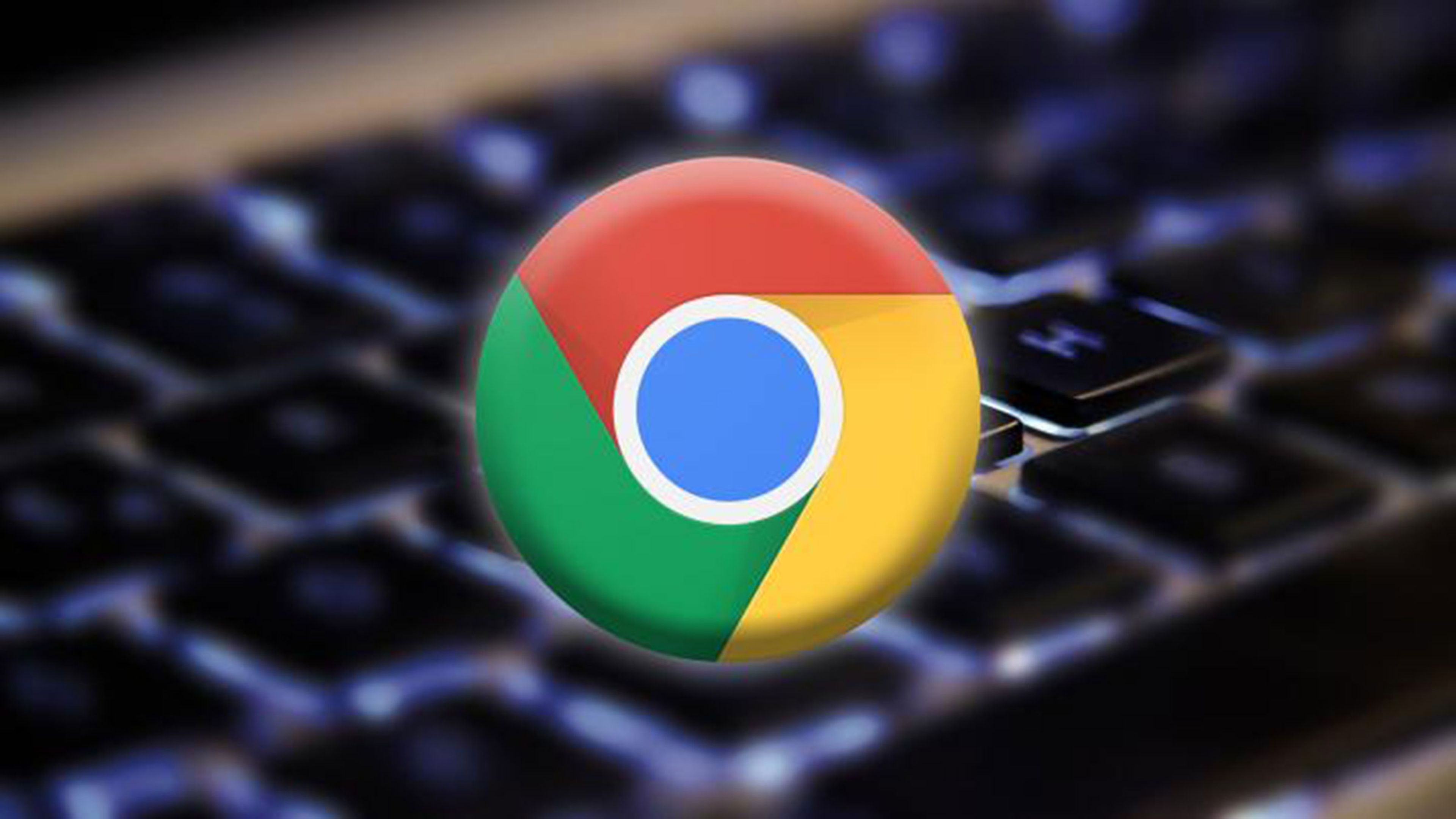
Los menús de Windows 11 son una de las características que más gustan a los usuarios del nuevo sistema operativo. Y, si vuestro navegador es Google Chrome, estáis de enhorabuena.
Pese a que nos tiramos todo el día usando Google Chrome, muy poca gente sabe de lo que es capaz el navegador de Google.
Desde pestañas, a favoritos, carpetas y marcadores. Las posibilidades que hoy día dan los buscadores son tan grandes que ni siquiera los propios desarrolladores saben todas las cosas que hay disponibles en estos.
Y, como nosotros no somos más que los ingenieros de Google ni sabemos más que ellos, hoy os traemos sólo un pequeño truco, el cual involucra al navegador y a Windows 11, el sistema operativo de Microsoft que se lanzó hace unas pocas semanas.
Una de las cosas que más gustan del OS de Microsoft son los menús, los cuales tienen todos un estilo parecido, muestran mucha información y dan la sensación de unidad a todo el sistema.
Estos menús, lo que tienen, es que no son sólo cosa del sistema operativo, sino que desde Google han visto a bien meterlos en el modo experimental del navegador, tal y como os vamos a enseñar a activar:
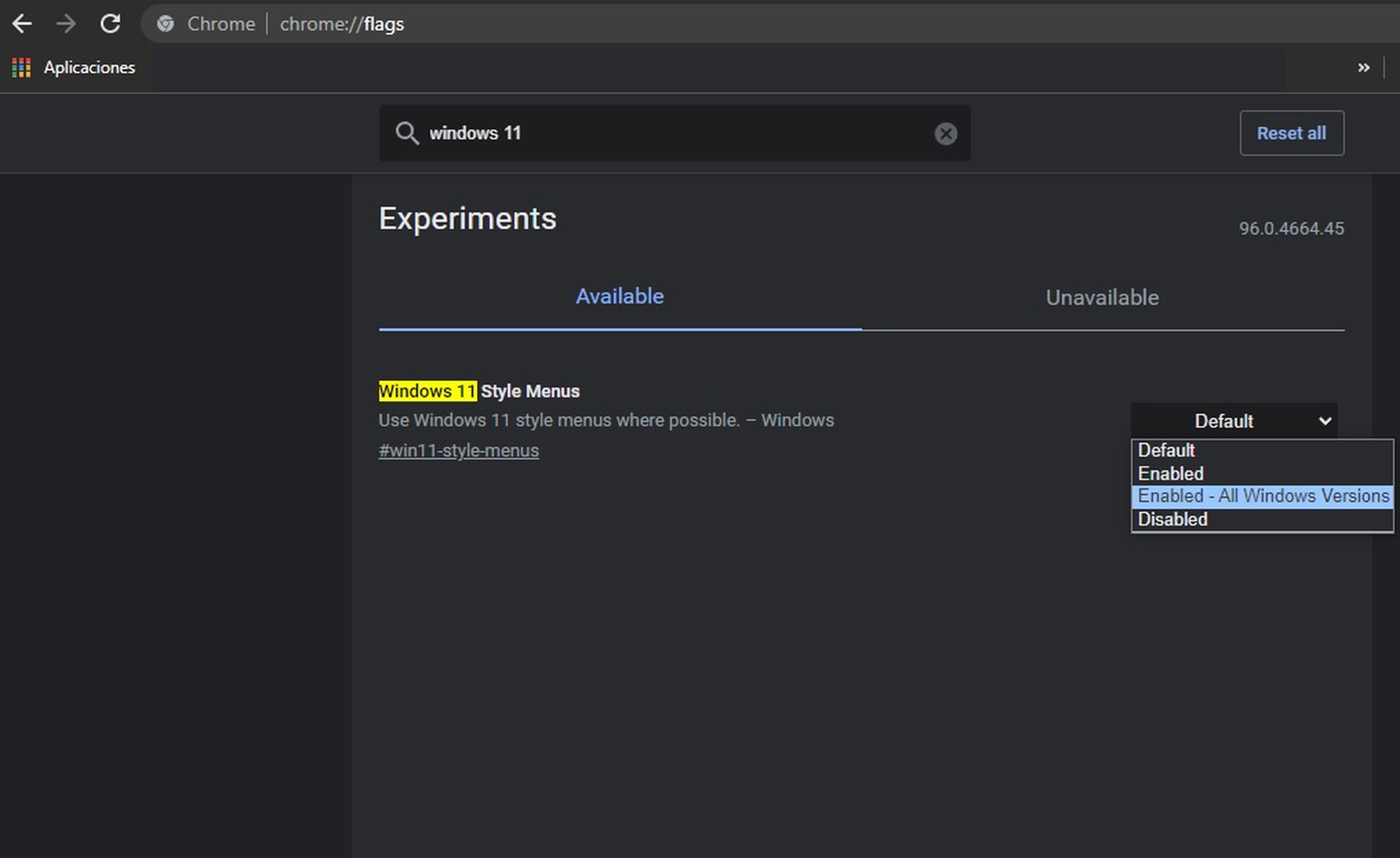
- Abre Chrome, escribe chrome://flags en la barra de direcciones y pulsa Intro. Se abrirá la página de experimentos.
- En el cuadro de búsqueda, escribe Windows 11.
- En los resultados de la búsqueda, haz clic en el menú desplegable de los menús de estilo de Windows 11 y ponlo en Activado.
- Haz clic en el botón de reiniciar para que se activen los cambios.
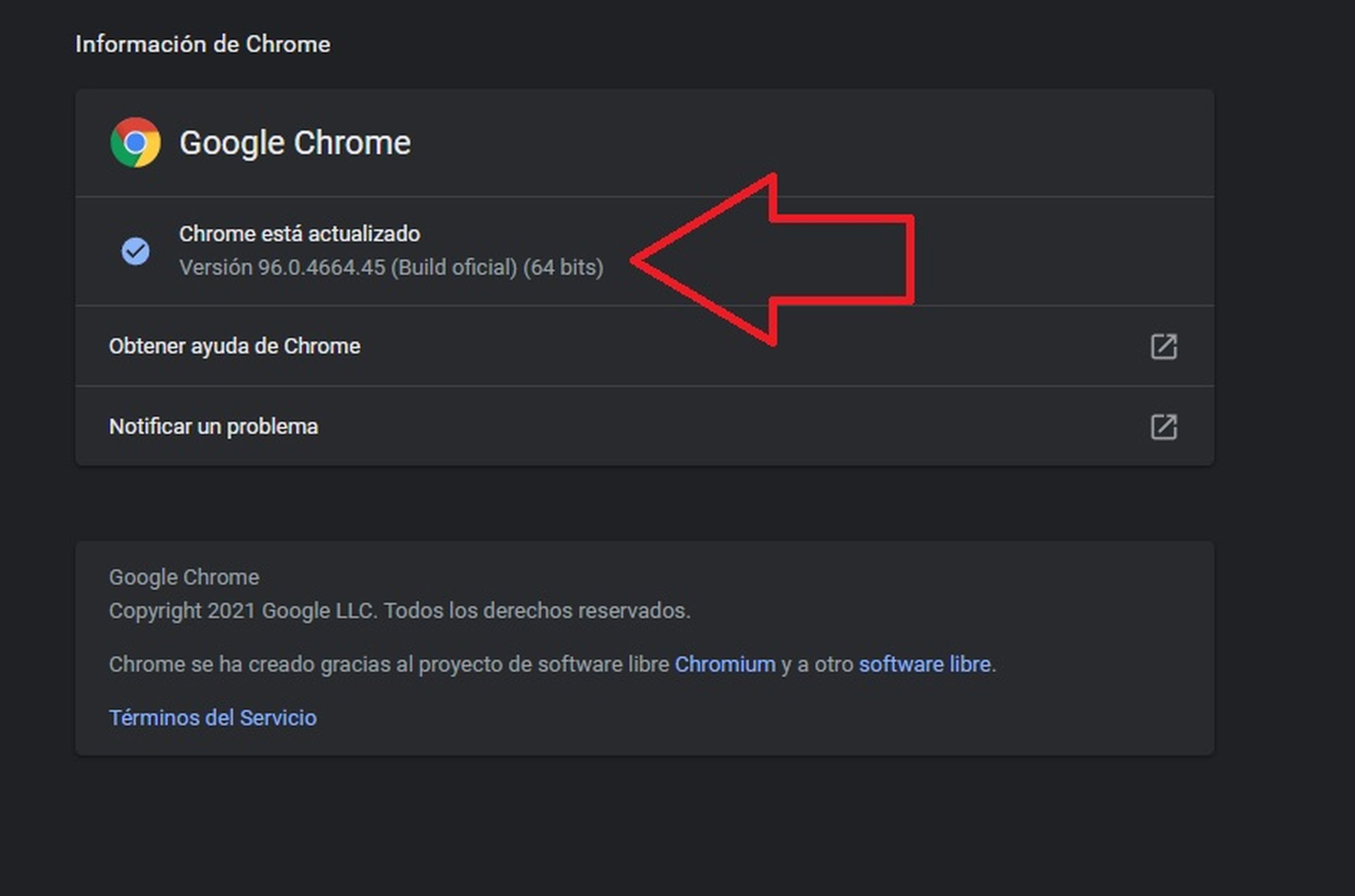
Una vez seguidos estos sencillos pasos ya tendréis en vuestro navegador los menús de Windows 11, así podréis ir a juego tanto en el sistema operativo como en el buscador.
Tened en cuenta que esto también se puede activar teniendo Windows 10 y lo único que debemos tener actualizado es el Google Chrome a la versión 96 o superior. Para ver eso sólo tenéis que pinchar en opciones, arriba a la derecha del navegador y darle a Información de Chrome, como se ve en la foto.
Otros artículos interesantes:
Descubre más sobre Chema Carvajal, autor/a de este artículo.
Conoce cómo trabajamos en Computerhoy.
